
Innehållsförteckning:
- Steg 1: Identifiera komponenterna
- Steg 2: Dags att få lite kretsscheman
- Steg 3: Ha den stora bilden i åtanke
- Steg 4: EasyEDA: Schematics
- Steg 5: Välj de komponenter som behövs
- Steg 6: Rita scheman för de saknade komponenterna
- Steg 7: Utforma din PCB -layout
- Steg 8: Krossa in siffrorna
- Steg 9: Koppla upp det
- Steg 10: Dags för allvarlig lödning
- Steg 11: Gör de sista kontrollerna
- Författare John Day [email protected].
- Public 2024-01-30 12:45.
- Senast ändrad 2025-01-23 15:11.


Hej Hobbyist, En god vän till mig hade satt ihop flera komponenter tillsammans med en Raspberry Pi för att avkoda RS232 -protokollet till TTL. Slutresultatet kastades i en låda som innehöll 3 huvudkomponenter: en kraftomvandlare för att driva Pi, ett tvåkanalsrelä som säkerställer att ström inte slösas bort genom att styra när kommunikationen måste ske och en RS232 till TTL -modulomvandlare. Uppgiften är att skapa en bättre lösning som kombinerar alla hårdvaror till ett kretskort. Slutresultatet kommer att ha färre element som ligger runt -> mindre kablar -> vibrationssäker design. Detta innebär att den aktuella uppgiften är en maskinvara för omvänd teknik. Följande steg ska hjälpa till att lösa uppgifter av denna karaktär.
Steg 1: Identifiera komponenterna

Du måste googla utifrån något av följande:
- Använd namnet tryckt på själva brädet.
- Använda enhetens funktion.
-Använda huvudkomponenten i själva brädan: leta efter biffiga chips -> få deras namn -> googla deras applikation.
- Google bild av alla nyckelord som hittats och rulla ner tills du hittar enheten eller leder till en annan sökning.
Lång historia kort, jag har hittat alla tre enheterna och gick vidare och beställde dem på ebay:
-MAX3232 TO TTL:
-5V Dual Channels Relay: https://www.ebay.ca/itm/5V-Dual-2-Channels-Relay-Module-With-optocoupler-For-PIC-AVR-DSP-ARM-Arduino/263347137695?hash= item3d50b66c9f: g: DlUAAOSwIVhaG-gf
-DC-DC buck-omvandlare: https://www.ebay.ca/itm/DC-DC-Buck-Step-Down-Converter-6V-80V-24V-36V-48V-72V-to-5V-9V-12V -Power-Supply/122398869642? Hash = item1c7f8a888a: g: 3vkAAOSwuxFYyQyb
Steg 2: Dags att få lite kretsscheman
När du söker efter kretsscheman är det viktigt att ha i åtanke huvudfunktionen för varje kort.
När kretsdiagrammen har hittats, gå till digikey (eller musen eller något du ska beställa elementen från) och se om huvudchippet är tillgängligt eftersom du kommer att beställa det senare.
Alla andra element bör vara tillgängliga är de flesta elektroniska webbplatser (dioder, lock, induktorer, motstånd …) Ibland kan du ha problem med att hitta dem i rätt storlek eller förpackning (genom hål, ytmontering, …)
Om detta spelar någon roll i senare skeden av designen, vänligen sök med dessa detaljer i åtanke.
Så jag slutade med följande datablad:
-MAX3232 TO TTL:
- 5V dubbelkanalsrelä:
- DC-DC buck converter:
Som nämnts innan gick jag vidare och började söka efter komponenterna som används på Digikey-webbplatser, jag kunde hitta dem alla utom en komponent angående DC-DC-buck-omvandlaren, mer specifikt kunde jag inte hitta XLSEMI XL4015 buck-omvandlare (hittades på LCSC tho!) För att slippa behöva beställa från två olika webbplatser och därför betala frakten två gånger har jag bestämt mig för att kringgå omvandlaren till hands och välja en annan design som använder komponenter som finns på Digikey. Så jag slutade följa den här schemat:
Ny Buck -omvandlare:
Genom att se till att ström och spänning är tillräckligt för att driva Pi, har jag äntligen identifierat alla element som kommer att användas i mitt huvudkort.
Steg 3: Ha den stora bilden i åtanke
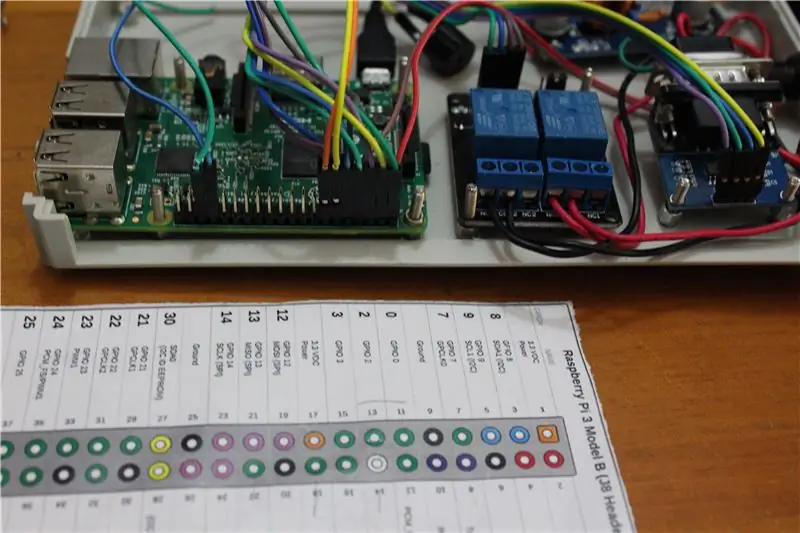
Detta steg är verkligen viktigt, eftersom det sätter tonen för den övergripande designen. Min uppgift är att minska antalet ledningar som ligger runt inuti lådan eftersom den sista utsätts för en miljö med höga vibrationer. När jag tog itu med detta problem var jag tvungen att separera kraftledningarna (som driver Pi) från signalledningarna som används för avkodningen och kommunikationen mellan enheter. Med information i åtanke kommer vi att kombinera allt till ett kretskort. Den slutliga produkten kommer att ha en bandkabel och en mikro-usb-kabel för att upprätta anslutningen till Pi. Bandkabeln kommer att innehålla alla signaler mellan de två enheterna, medan mikro-usb-kabeln ger 5V, 1 A ström som behövs för att slå på Pi. Med detta i åtanke gick jag vidare och ordnade om GPIO -stiften som används i Pi för att ha alla signaler nära varandra som visas på bilden. Självklart måste du byta GPIO -stift till andra GPIO -stift för att göra det, medan du ändrar Gnd med annan Gnd och ström med andra strömstiften med den allmänna stiftet från Raspberry Pi. Dessa ändringar ska registreras eftersom de kommer att behövas senare för att uppdatera firmware som körs på Pi.
Steg 4: EasyEDA: Schematics
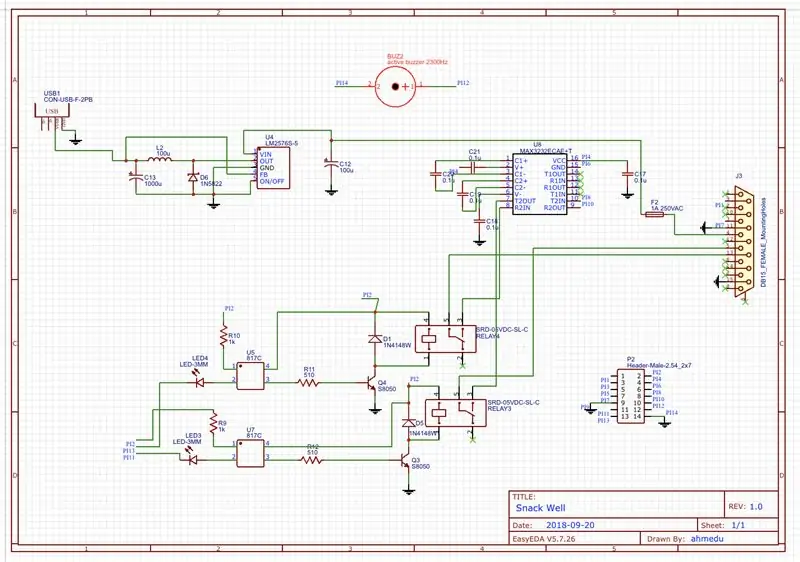
I det här steget måste du bekanta dig med det enklaste cad -verktyget som finns. EasyEDA! Som namnet indikerar bör det vara enkelt att lära sig hur man använder det här utvecklingswebbplatsverktyget. Jag bifogar länken till själva webbplatsen tillsammans med andra bra referenser för att snabbt komma framåt:
EasyEDA:
Introduktionsvideor (av GreatScott):
www.youtube.com/watch?v=35YuILUlfGs
Snabb handledning gjord av webbplatsutvecklarna själva:
Steg 5: Välj de komponenter som behövs
I det här steget måste du välja om du vill använda genomgående hål eller ytmonterade komponenter baserat på brädets dimension, din lödutrustning och dina lödkunskaper! Jag har bestämt mig för att gå på ytmontering för alla komponenter om möjligt med få undantag där SMD -versionen inte är tillgänglig, säger reläer till exempel.
Därefter måste du fixa förpackningsstorleken för alla lock, motstånd, dioder, etc. … I mitt fall har jag bestämt mig för 1206 för de vanligaste komponenterna.
Här återigen finns det många onlinehandledning om lödningstekniker för ytmontering. Jag förlitade mig särskilt på Dave Jones handledning om detta ämne (länkad nedan), titta gärna på de andra två lödningsscheman:
EEVblog #186 - Lödningshandledning Del 3 - Ytmontering
www.youtube.com/watch?v=b9FC9fAlfQE&t=1259s
Jag vet att videon är lång, men killen pratar om andra intressanta saker medan han lär dig hur man löder. Uppenbarligen har han mer erfarenhet än de flesta hobbyister där ute, som du och jag, så det borde vara bra.
Steg 6: Rita scheman för de saknade komponenterna
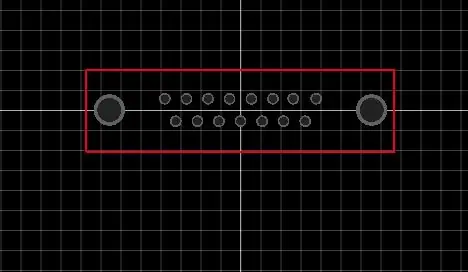
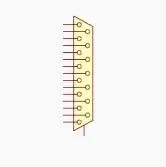
EasyEDA har en övervägande majoritet av de komponenter jag planerade att beställa förutom en enhet. Med detta sagt borde det inte vara ett problem, eftersom den här programvaran låter dig lägga till dina ritningar i onlinebiblioteket.
Jag behövde lägga till "D-SUB 15 honkontakt" (digikey:
Genom att kontrollera databladet för enheten i länken kommer du att kunna replikera komponentens geometriska funktioner. Det bör inkludera avstånd, mått samt enhetens riktning. Om du har turen, inkluderar tillverkarna ibland även PCB -ritningarna så att du enkelt kan kopiera och klistra in den manuellt på easyeda.
Steg 7: Utforma din PCB -layout
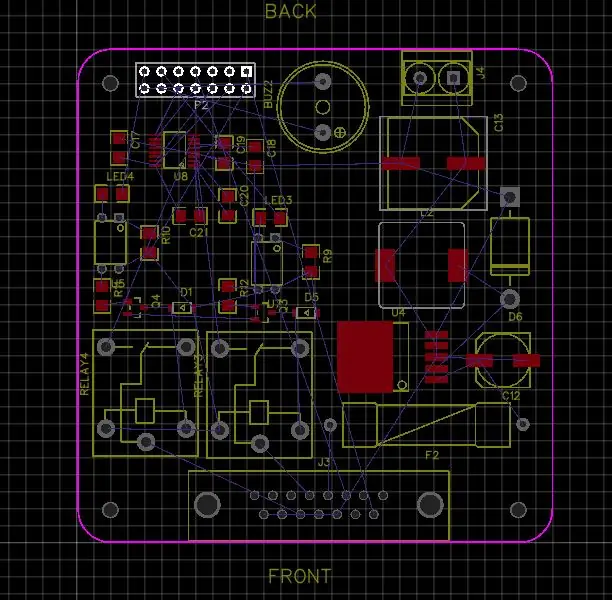

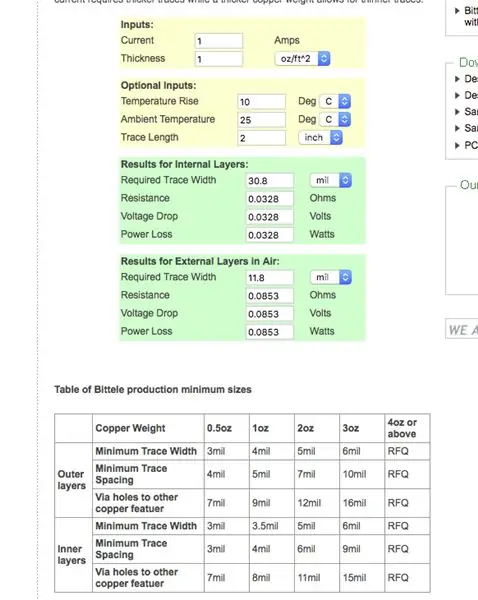
När du placerar de olika komponenterna i brädet måste du se till att anslutningsspårets längd minskar. Ju längre dessa sista är, desto mer utsatta är du för signalledningar för impedans och störningar. Med denna gyllene regel i åtanke gick jag vidare och placerade alla mina komponenter som visas i videon.
Steg 8: Krossa in siffrorna
I detta steg måste du bestämma rätt spårbredd som ska användas för att ansluta olika element. Easyedas spårtjocklek är standardiserad till 1oz (ditt billiga alternativ). Det betyder att du helt enkelt måste ha en grov uppskattning av strömmen som flödar i vart och ett av spåren. Baserat på den aktuella applikationen bestämde jag mig för att fixa 30mil för de flesta av mina kraftspår (för att hålla max 1 A) och 10 ~ 15 mil för signalspåren (för att hålla max 100 mm A).
Du kan använda någon online spårkalkylator som den här för att få dessa nummer.
Online spårkalkylator:
Steg 9: Koppla upp det


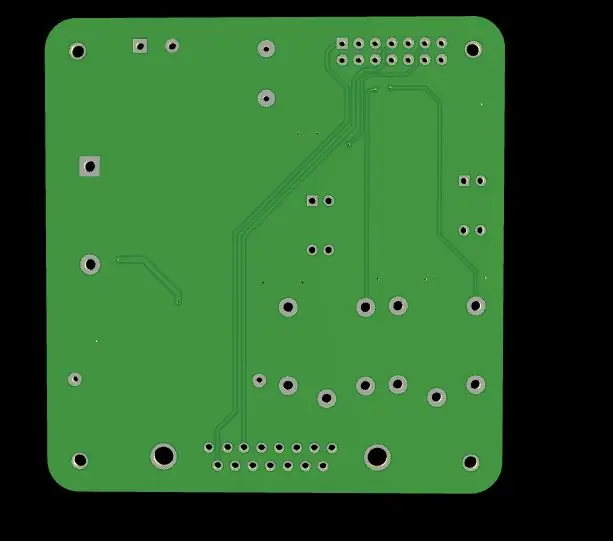
När tävlingstjockleken för olika linjer har fastställts är det dags att köra alla komponenter. Om du har placerat dina komponenter enligt de allmänna PCB -designreglerna (länkade nedan), bör du enkelt kunna göra ledningarna. I slutet när du har lagt till kopparbeläggningen kommer du att få ett färdigt kretskort klart att beställas. För det rekommenderar jag att du använder partnerwebbplatsen till easyeda, JLCPCB (länkad nedan), när du beställer behöver du inte göra några ändringar i standardbeställningsalternativen. Även om du lödar mer än ett bräda rekommenderar jag att du beställer stencilarket som följer med din uppladdade gerberfil. Om du gör det kan du spara mycket tid under lödningsprocessen.
Steg 10: Dags för allvarlig lödning

Eftersom jag lödar bara en komponent för att testa min design, bar jag lödningen manuellt för att förbättra mina färdigheter inom det området. Den slutliga produkten kommer att se ut som på bilden.
Steg 11: Gör de sista kontrollerna
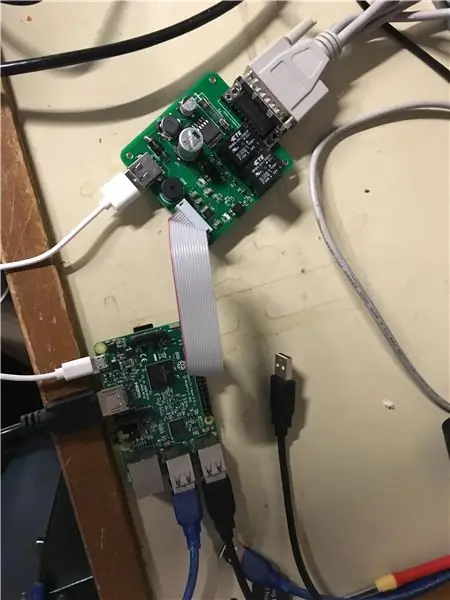
I det sista steget måste du göra ett grundläggande kontinuitetstest av dina viktiga spår, t.ex. kraftledningarna. Detta bör hjälpa dig att undvika att skada något som är kopplat till ditt kort (i mitt fall: Raspberry Pi). Och precis som det, med omvänd teknik kunde jag skapa en vibrationssäker enhet.
Som alltid, tack för att du följer mina berättelser med teknik. Gilla, dela eller kommentera något av mina inlägg.
Tills nästa gång, Skål: D
Rekommenderad:
HUR DU VÄNDER PLASTFLASKOR TILL BORDSLAMPA: 8 steg

HUR man vrider plastflaskor till skrivbordslampa: i denna instruerbara ska jag visa dig hur du gör din egen super skrivbordslampa med tomma dumma plastflaskor
Hur man tar isär en dator med enkla steg och bilder: 13 steg (med bilder)

Hur man tar isär en dator med enkla steg och bilder: Detta är en instruktion om hur man demonterar en dator. De flesta av de grundläggande komponenterna är modulära och lätt att ta bort. Det är dock viktigt att du är organiserad kring det. Detta hjälper dig att inte förlora delar, och även för att göra ommonteringen
Hur man gör ett tecknat projekt med luftblock och papperskoppar: 8 steg (med bilder)

Hur man gör ett tecknat projekt med Airblock och Paper Cups: Hej alla, Airblock uppmuntrar alltid människor att skapa sina egna DIY -projekt. Idag lär vi dig hur du gör ett tecknat projekt med Airblock och papperskoppar. Den modulära och programmerbara startdrönaren. Konstruera din dröm! Mer information: http: // kc
Hur man gör en frekvensljudvisualiserare för en kostym (Arduino -projekt): 8 steg (med bilder)

Hur man gör en frekvensljudvisualiserare för en kostym (Arduino -projekt): I denna Instuctable kommer jag att ge tips, planer och koder för att göra en spännande ljudvisualiserare inbyggd i en glasfiberskumdräkt. Längs vägen kommer jag att dela användbara steg och extra koder som vissa vill implementera arduino FFT -bibliotek i
Hur man gör en morföräldrars kalender & Klippbok (även om du inte vet hur du ska klippbok): 8 steg (med bilder)

Hur man gör en morföräldrars kalender & Klippbok (även om du inte vet hur du ska klippbok): Detta är en mycket ekonomisk (och mycket uppskattad!) Semestergåva till morföräldrar. Jag gjorde 5 kalendrar i år för mindre än $ 7 styck. Material: 12 fina bilder på ditt barn, barn, syskonbarn, brorson, hundar, katter eller andra släktingar 12 olika bitar
